

Hello,大家好,我是利兄!
昨天给大家分享了鱼骨图的用法。今天,教大家如何去修改美化一套PPT,属于实战案例。
先看这一期的PPT原稿,是关于新能源的:
拿到一份PPT,我们先看一下内容主题,然后选择风格和配色。
这里是关于新能源,绿色发展的,所以我们选择商务风格,做的尽量清爽简洁。
先看封面
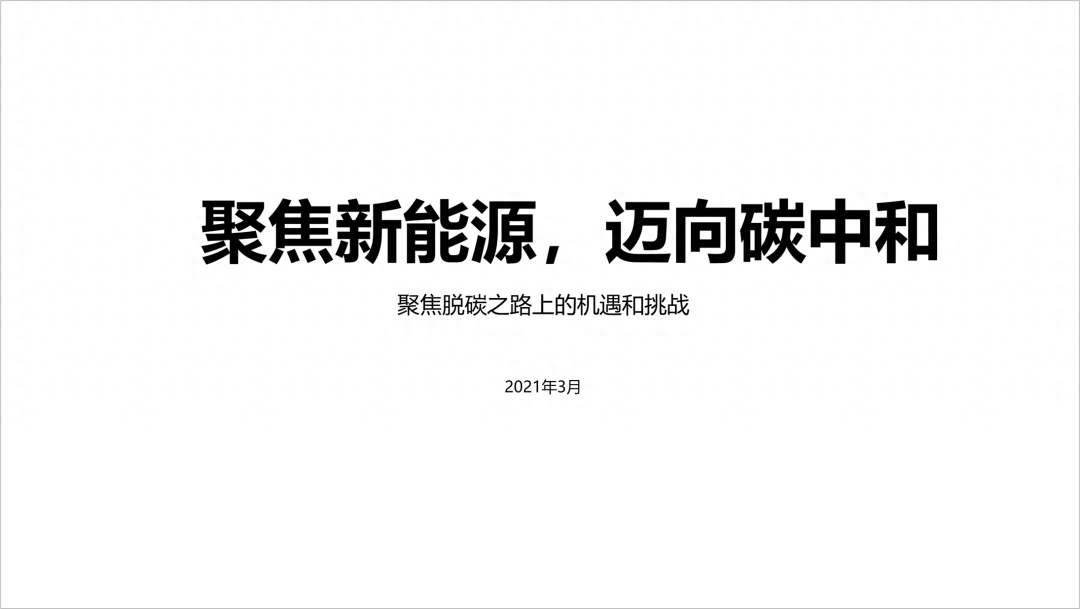
首先,我们看了一下文字,这里的标题是“聚焦新能源,迈向碳中和”。
我们换一个更有气势的书法体。

有些书法字体的字间距是很大,导致排版很散,一般这种情况,我们都是将文字拆开为单字,紧密排版。
字不够大,就换成两行,然后错落排版。

在左下角和右上角补充一些细节,进行修饰。
接下啦,丰富一下背景,我们可以找一个匹配图高一点的配图。
可以围绕“新能源”、“风力发电”、“绿色发展”、“森林”进行搜图。
我们试了几个。
案例一

案例二

案例三

案例四

案例五

在试的过程中,你才会选择出更适合的一个。
这里,我觉得案例四和案例五比较合适,很清爽。颜色看着更舒服。
继续往下修改
再看第二页
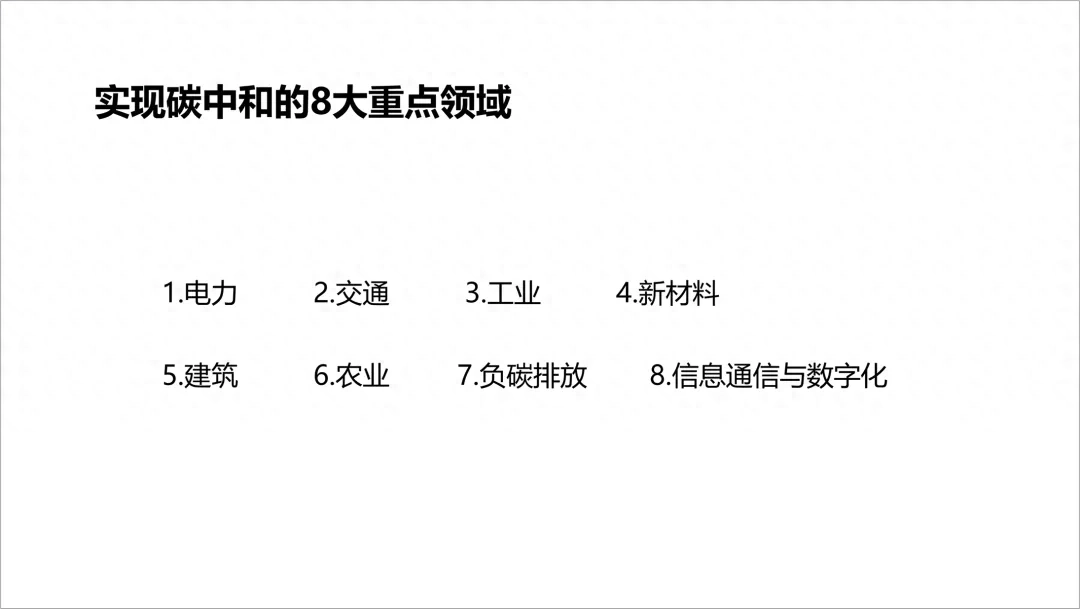
这一页PPT,相对比较简单了,主要有八大领域,一般最形象的是给每一个领域配张图。
图片裁剪成大小一致,然后并列对齐排版好。

配色,我们选择了蓝色和绿色的渐变配色,看起来清爽,而且容易联想到绿色发展。
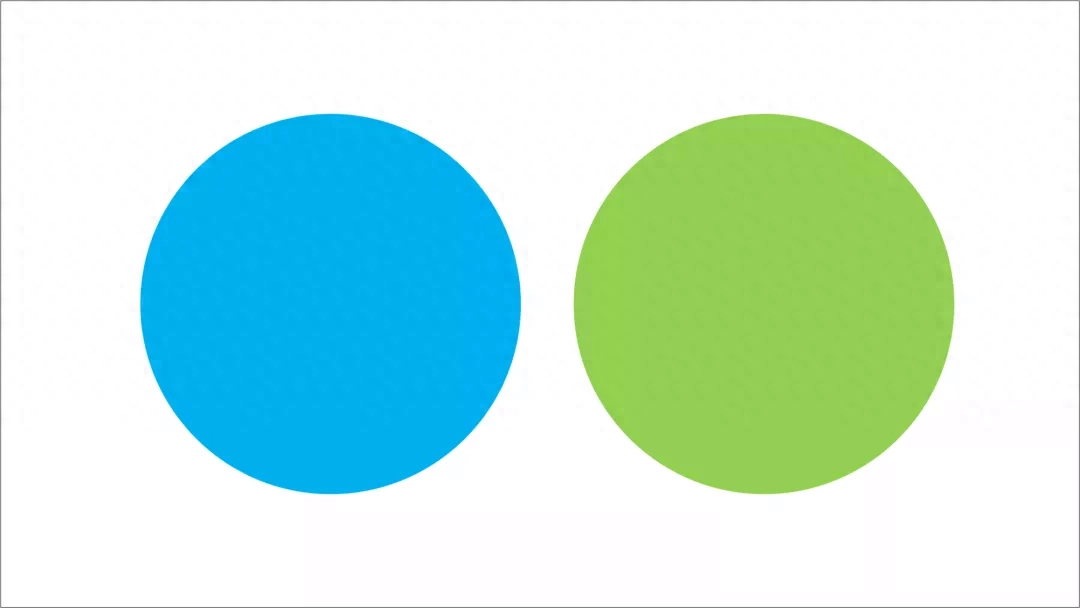
接下来,我们把背景丰富一下,选了一张蓝天加湖面的背景图,看起来和碳中和有点关系。

然后调整一下背景蒙版,得到这样一页PPT。
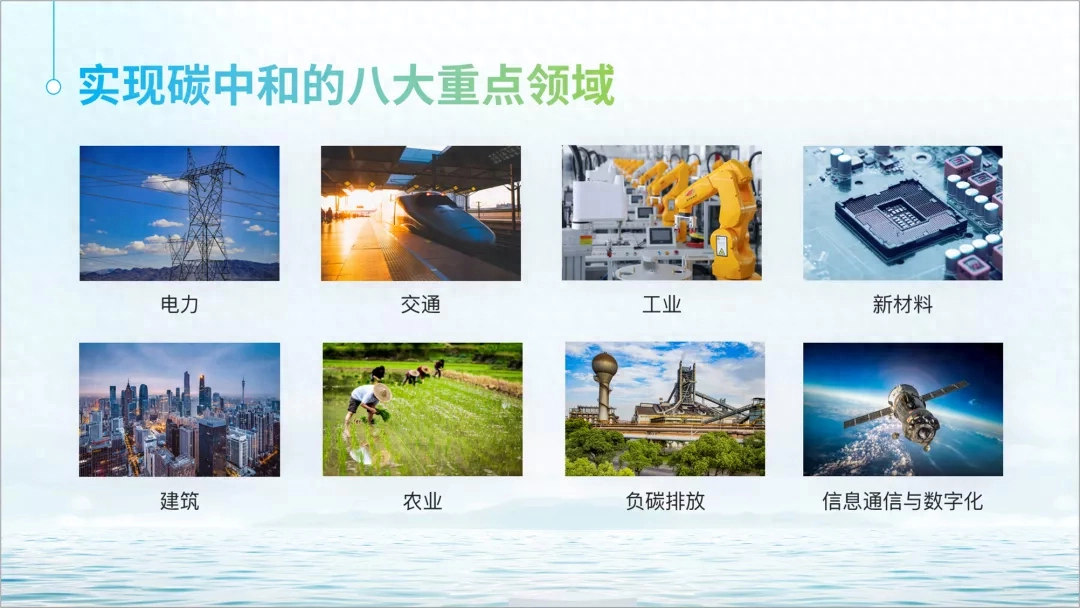
当然,我们也可以把图片换成图标,显得更加扁平化。
排版上,我们用环绕式的,看起来也还不错。
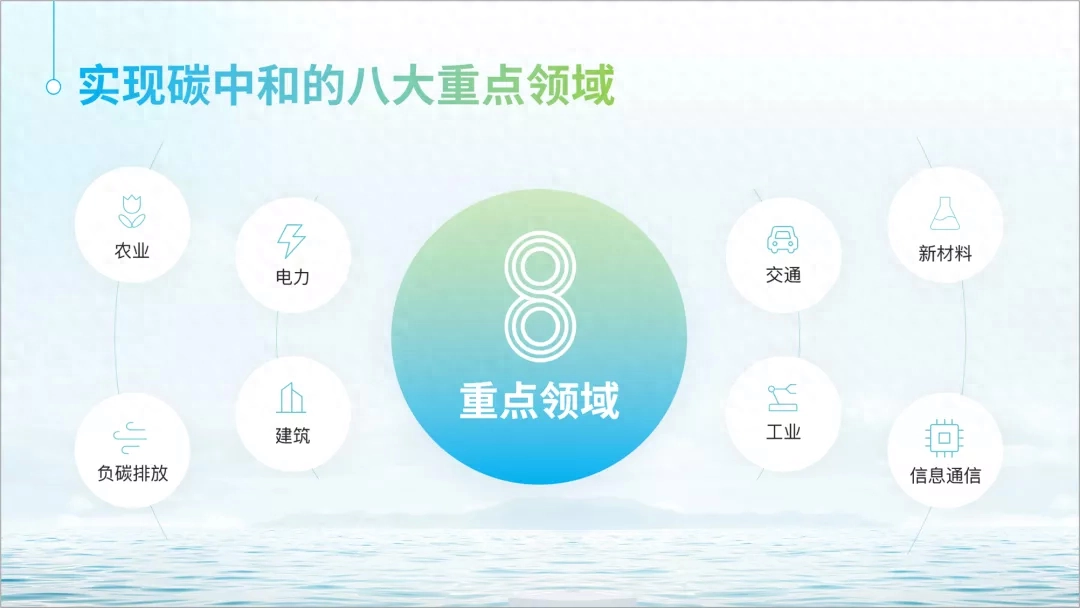
继续往下修改
再看第三页
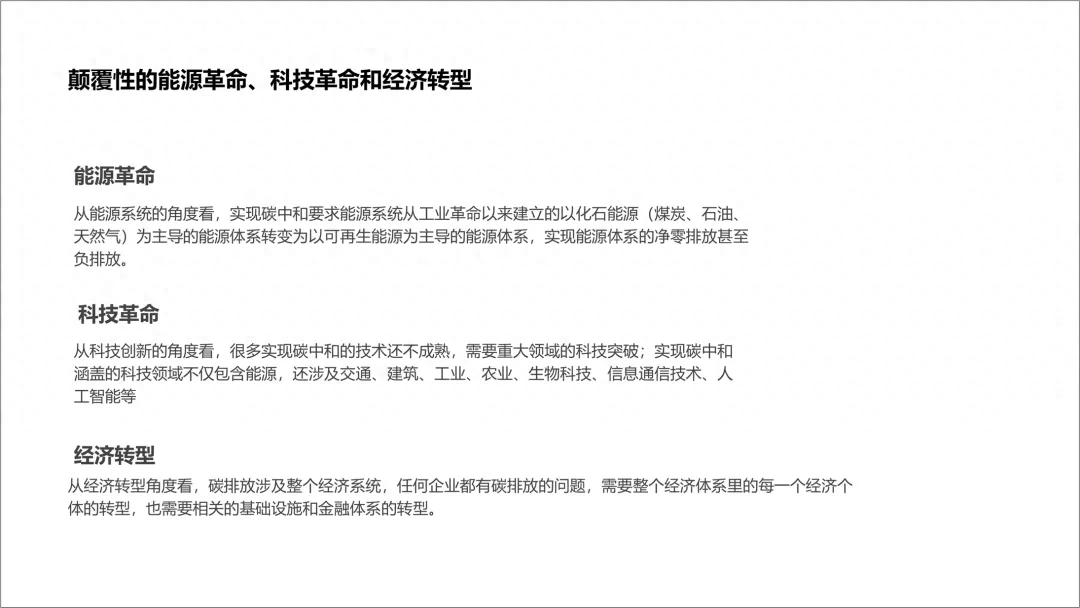
这一页PPT,是一个三段式的,我们先将内容,并列排版好。

整个页面都是文字,有点压力,我们加上图标,让内容看起来更形象一些。
背景,我们也丰富一下。

这个背景和第二页一样,我想让这一页有些新鲜感,得重新换一个。
当然,换背景图,要和整体的风格保持一致。
我们换了一个城市云雾的背景,然后加了一些云雾元素上去。

这里说的是能源革命,科技革命,经济转型,选用城市背景,匹配图也很高。
再看第四页
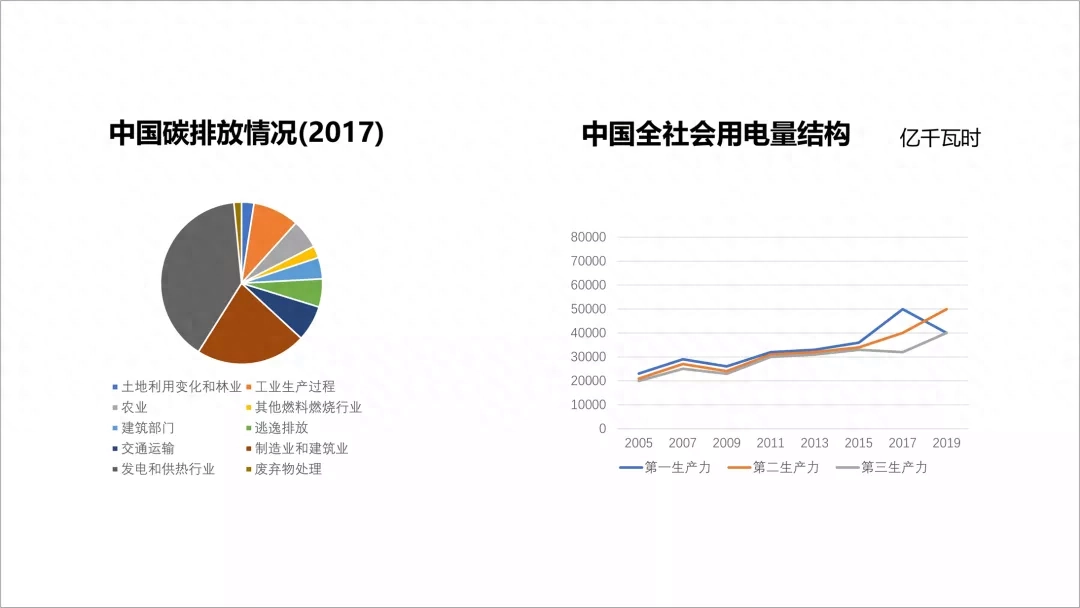
这一页PPT是两个图表,比较简单,我们先给图表做一个美化。主要是调整一下颜色和字体。
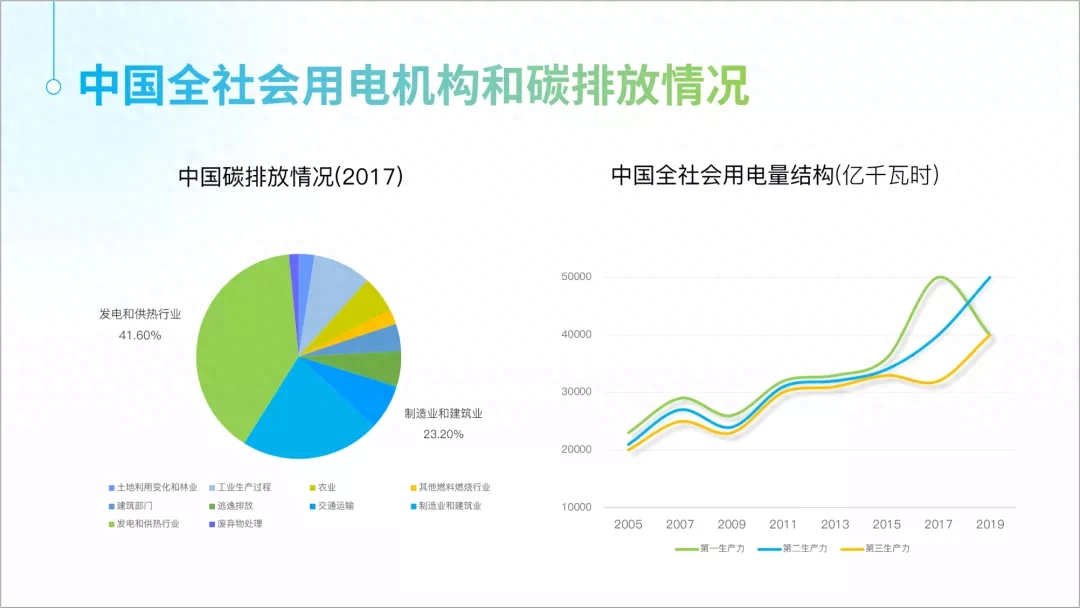
接下啦,我们给两个图表分别加一个色块容器进去,这样分组更明显一些。
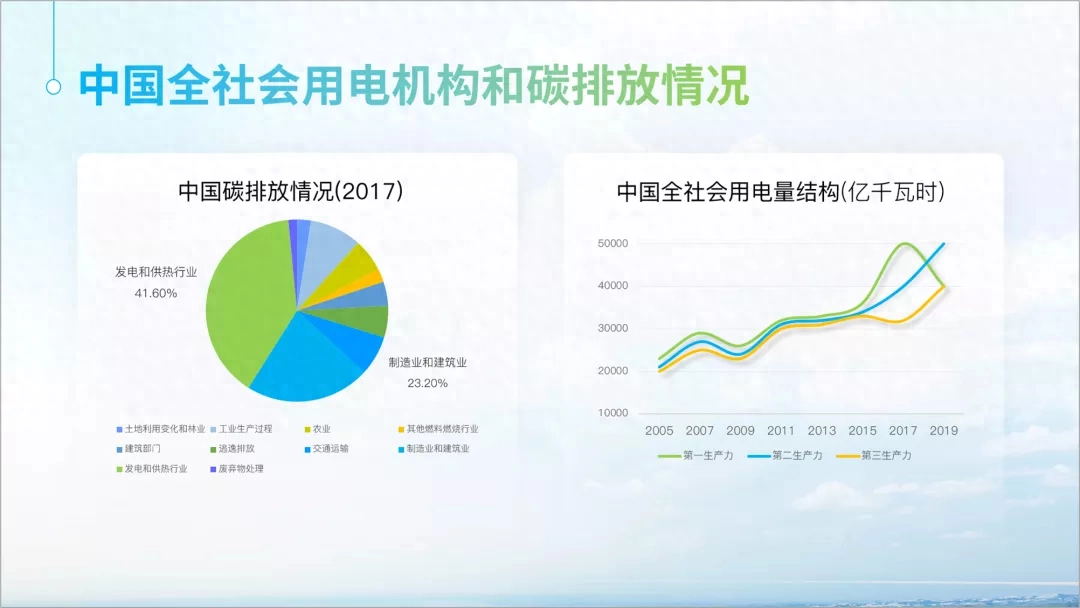
图表的底部感觉有点空,前面两页底部都加了元素,一个是湖面,一个是城市,这里我们也可以加一个。
既然和碳排放有关,我们可以用绿色森林,围绕这个,我们去找一些图。
找到这张图。

感觉上面部分,非常合适,我们抠图抠一下,然后放到之前的PPT底部。
得到这样一个效果。
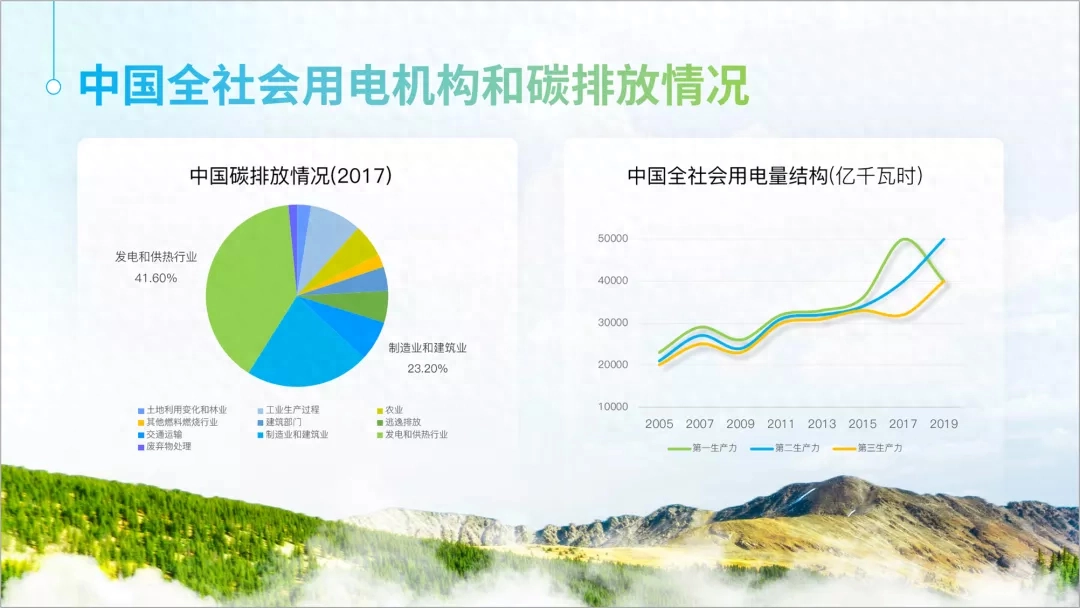
感觉蛮好看的。
最后,我们整体再看看,是不是还不错。


以上就是今天的主要内容,希望大家喜欢。
文章为用户上传,仅供非商业浏览。发布者:Lomu,转转请注明出处: https://www.daogebangong.com/articles/detail/zhe-fen-qian-se-bei-jing-PPT-kan-zhe-zhen-gao-ji.html

 支付宝扫一扫
支付宝扫一扫 
评论列表(196条)
测试